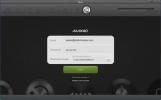OneNote में एक खंड में कार्रवाई केंद्र नोट बटन को बांधें [विंडोज 10]
विंडोज 10 में एक्शन सेंटर में त्वरित पहुंच बटन हैं जो आपको वाईफाई, एयरप्लेन मोड को चालू करने और एक नया नोट बनाने की सुविधा देते हैं। नोट बटन OneNote UWP ऐप से जुड़ा है। यदि आप इस बटन पर क्लिक करते हैं, तो यह आपके लिए एक नया नोट टाइप करने के लिए तैयार OneNote को खोल देगा। केवल एक चीज है, वास्तव में दो OneNote ऐप हैं। OneNote UWP ऐप विंडोज 10 के साथ बंडल में आता है, जबकि यदि आपके पास Office सुइट स्थापित है, तो इसके साथ एक दूसरा OneNote ऐप आता है। यह दूसरा OneNote ऐप एक डेस्कटॉप ऐप है। यदि आप OneNote डेस्कटॉप ऐप का उपयोग करना पसंद करते हैं, तो आप OneNote में एक अनुभाग खोलने के लिए एक्शन सेंटर नोट बटन को बांध सकते हैं। ऐसे।
OneNote डेस्कटॉप ऐप में अनुभाग एक पुस्तक में अध्याय की तरह हैं। आप OneNote में जितने चाहें उतने नोटबुक जोड़ सकते हैं और आप एक नोटबुक में कई खंड जोड़ सकते हैं। प्रत्येक अनुभाग का अपना नाम है। क्रिया केंद्र में नोट बटन को OneNote ऐप में हमेशा एक विशिष्ट अनुभाग खोलने के लिए सेट किया जा सकता है।
सबसे पहले OneNote डेस्कटॉप ऐप खोलें और जिस सेक्शन में आप बटन खोलना चाहते हैं उसे चुनें। अनुभाग टैब पर राइट-क्लिक करें और tab कॉपी लिंक टू सेक्शन ’चुनें।

अपने क्लिपबोर्ड पर कॉपी किए गए लिंक को यह सुनिश्चित करने के लिए चिपकाएं कि आप इसे खो नहीं रहे हैं। यह है जो ऐसा लग रहा है;
OneNote: /// C: \ Users \ फातिमा% 20Wahab \ दस्तावेज़ \ OneNote% 20Notebooks \ मेरे% 20Notebook \ मेरे% 20Quick% 20Notes.one # खंड-आईडी = {187BAFC6-D67F-4D78-B225-F3360BA731E0} और अंत

खिड़कियां रजिस्ट्री खोलें। सर्च बार में Regedit टाइप करें और प्रशासनिक अधिकारों के साथ रजिस्ट्री खोलें। निम्नलिखित स्थान पर नेविगेट करें;
HKLM \ Software \ Microsoft \ Windows \ CurrentVersion \ ActionCenter \ Quick Actions \ All \ SystemSettings_Launcher_Quicknote
उड़ी कुंजी को डबल-क्लिक करें और आपके द्वारा कॉपी किए गए लिंक को OneNote से कुंजी के मान क्षेत्र में पेस्ट करें।

इसके बाद, विंडोज 10 में एक्शन सेंटर खोलें और नोट बटन पर क्लिक करें। आपको डिफ़ॉल्ट नोट्स ऐप का चयन करने के लिए कहा जा सकता है। यदि आप हैं, तो OneNote डेस्कटॉप ऐप चुनें। जब भी आप एक्शन सेंटर में नोट बटन पर क्लिक करते हैं, यह हमेशा उस अनुभाग को खोलेगा जिसे आप इसे करने के लिए बाध्य हैं।
इस परिवर्तन को पूर्ववत् करने के लिए और नोट बटन को OneNote UWP ऐप में वापस बाँधें, सेटिंग्स ऐप खोलें। सिस्टम> डिफॉल्ट ऐप्स पर जाएं और at एप्लिकेशन द्वारा डिफॉल्ट सेट करें ’पर क्लिक करें। नियंत्रण कक्ष विंडो में OneNote UWP ऐप देखें, जो इसे खोलता है, इसे चुनें और ’इस प्रोग्राम को डिफ़ॉल्ट के रूप में सेट करें’ पर क्लिक करें।
आप रजिस्ट्री कुंजी को संपादित कर सकते हैं और कार्रवाई केंद्र नोट बटन को OneNote ऐप में एक अलग अनुभाग में बाँध सकते हैं। यदि आप किसी तृतीय-पक्ष ऐप को ध्यान में नहीं रखते हैं, तो इसका एक तरीका भी है एक्शन सेंटर से एक नया नोट बनाएं.
खोज
हाल के पोस्ट
विंडोज 10 पर डेस्कटॉप आइकन स्पेसिंग को कैसे बढ़ाएं या घटाएं
डेस्कटॉप आइकन विंडोज 10 पर आकार बदला जा सकता है। आप उन्हें छोटा या ...
मैक्सक्सो: क्लाउड स्टोरेज सर्विस विद प्राइवेट एंड सिक्योर फाइल शेयरिंग
जब भी मैं क्लाउड स्टोरेज सेवा में आता हूं, तो मेरे अंदर की भावनाएं ...
नि: शुल्क आसान डेटा रिकवरी सॉफ़्टवेयर रिकवरीDesk
RecoveryDesk एक बहुभाषी डेटा रिकवरी उपयोगिता है, जो बहुत अधिक प्रया...